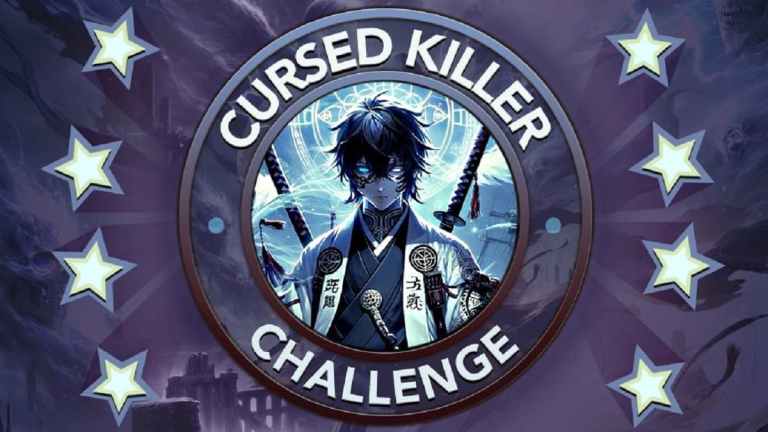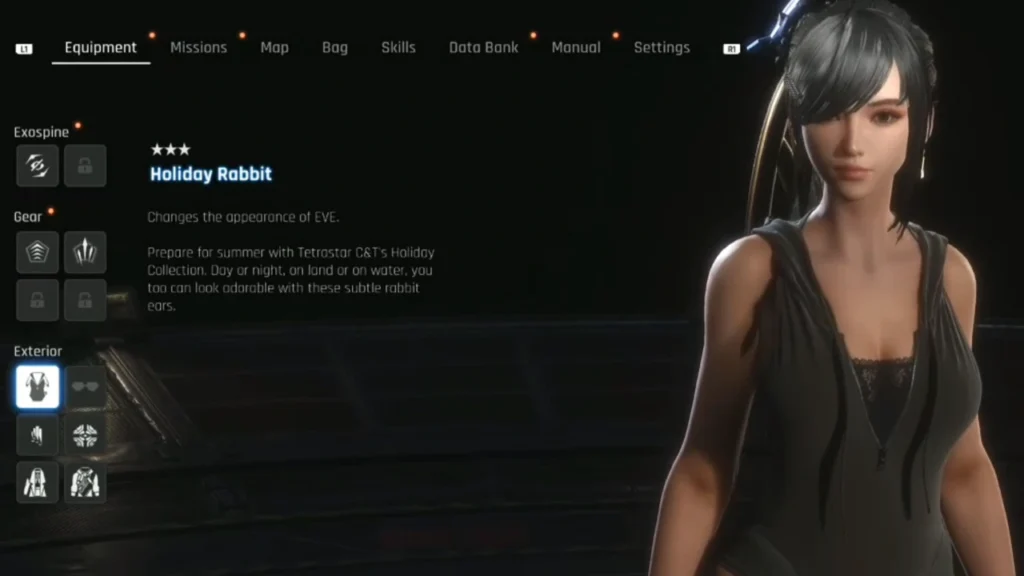Gmail se ha convertido en una importante fuente de comunicación empresarial y también para fines personales. Se envían todo tipo de correos electrónicos que contienen la información más útil y confidencial sobre una empresa o una persona o lo que sea posible.
Con los riesgos de violar la privacidad de cualquier aplicación y las actividades fraudulentas a través de las aplicaciones, es muy necesario proteger cualquier comunicación en curso.
Con este fin, Google ha introducido la función para enviar correos electrónicos protegidos con contraseña en Gmail. Esto proporciona una sensación de seguridad con una capa adicional. Esta función garantiza que solo la persona a la que está destinada pueda acceder al correo.
Esta función de Gmail se conoce como modo confidencial. Una vez que habilite el modo confidencial, la información sensible y confidencial estará bien protegida en Gmail. Este modo también te permite establecer la fecha de caducidad de los mensajes y la facultad de revocarlos en cualquier momento.
Además, si un correo electrónico se envía en modo confidencial, el destinatario no podrá copiar, imprimir ni descargar nada de ese correo electrónico. Ahora, veamos los pasos para usar este modo confidencial en Gmail.
¿Cómo configuro el modo confidencial en Gmail?
Paso 1: Vaya a Gmail y haga clic en "Redactar" para enviar un nuevo correo.
Paso 2: En la barra debajo del espacio de escritura, habrá una opción con un icono de candado, haga clic en él.
Paso 3: Aparece un menú emergente al hacer clic en el icono. Allí tiene la opción de configurar todas las funciones personalizables que desee para su correo confidencial.
Paso 4: habrá una opción para establecer una duración de vencimiento, allí puede seleccionar la duración de validez durante la cual desea que la información esté disponible para el remitente.
Paso 5: La siguiente será la opción de Requerir código de acceso. Allí debe seleccionar una contraseña de SMS.
Paso 6: Después de seleccionar la opción Código SMS, haga clic en Guardar para conservar todos los cambios.
Paso 7: Después de eso, ingrese todo el contenido del correo y haga clic en enviar. Luego te pedirá un número de teléfono al que Google enviará la contraseña.
Paso 8: Después de ingresar el número de teléfono, simplemente haga clic en enviar y el correo llegará al destinatario.
Paso 9: ahora el destinatario deberá solicitar el código, que Google enviará al número que ingresó anteriormente. Después de recibir la contraseña e ingresarla, el destinatario tendrá acceso a información confidencial.
Así es como puede enviar un correo electrónico confidencial a través de Gmail, pero por otro lado, también puede evitar que el destinatario vea el correo incluso antes de la fecha de vencimiento. Para ello, se deben tener en cuenta los siguientes pasos:
- Abre Gmail en tu sistema
- Ir a la sección "Enviados" de Gmail
- Vaya al correo electrónico confidencial que envió anteriormente
- Luego haga clic en Eliminar acceso
Esto no permitirá que el destinatario vea el contenido si se trata de correo confidencial.
Aunque esta función de Gmail no permite que el destinatario descargue, copie, imprima o reenvíe el contenido del correo, existe un pequeño problema. El receptor puede tomar fácilmente una captura de pantalla del contenido, porque Gmail no lo impide. Así que este es un revés importante para esta función en particular. Excepto por esto, si el destinatario tiene algún programa inusual, ilegal o malicioso en su sistema, puede incluso copiar o descargar el contenido del correo.
Por lo tanto, Google debería trabajar absolutamente en estas lagunas para que la privacidad del correo prevalezca en su totalidad.
Para obtener más información sobre tecnología, reseñas de productos, funciones y actualizaciones científicas, siga leyendo Fun Academy o visite nuestra página de noticias de Google.